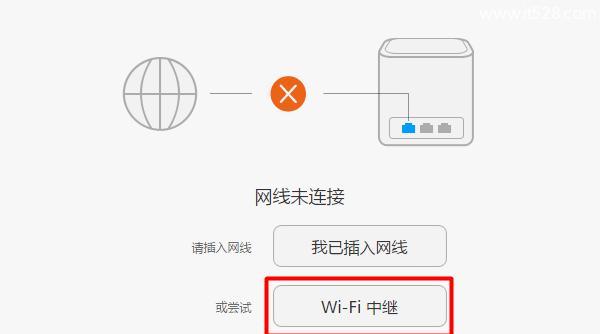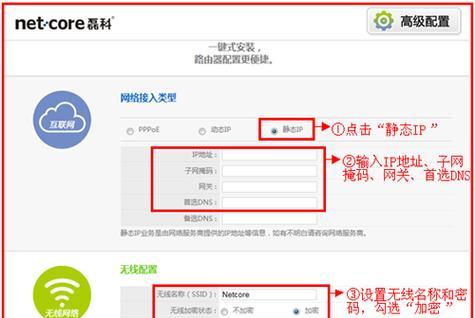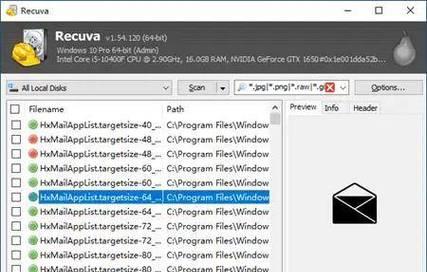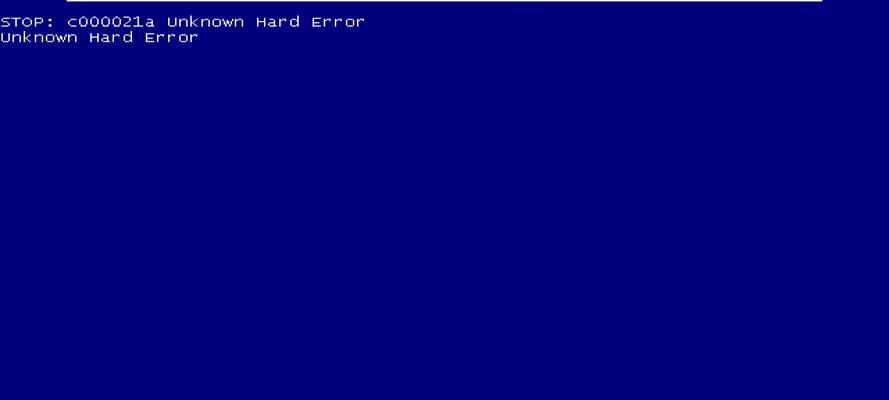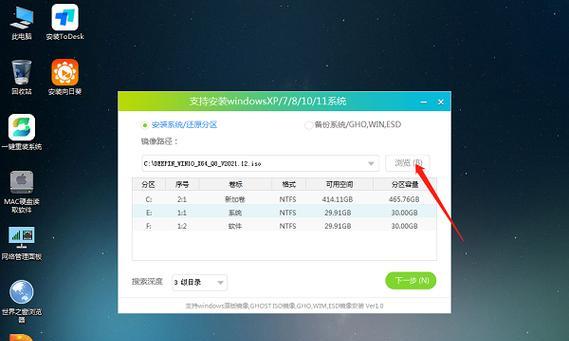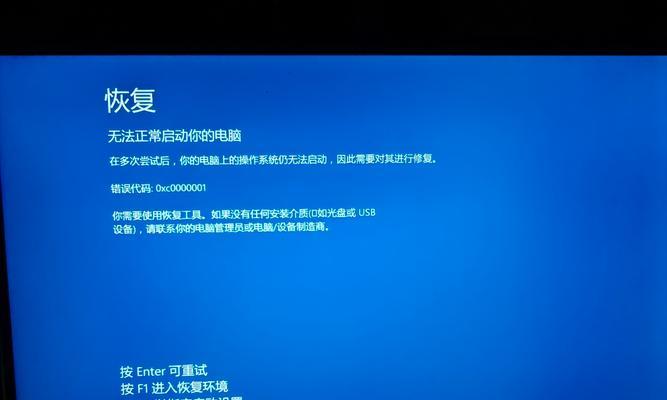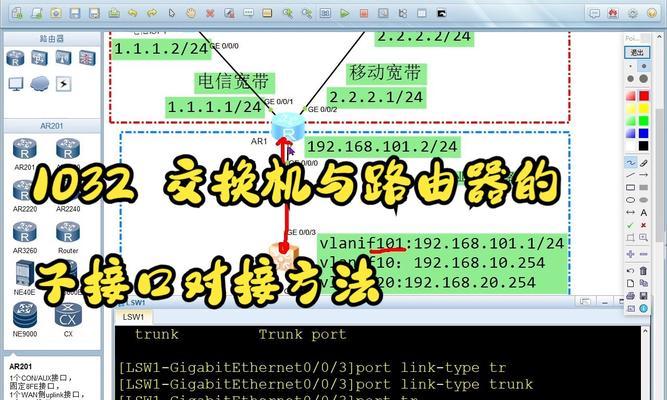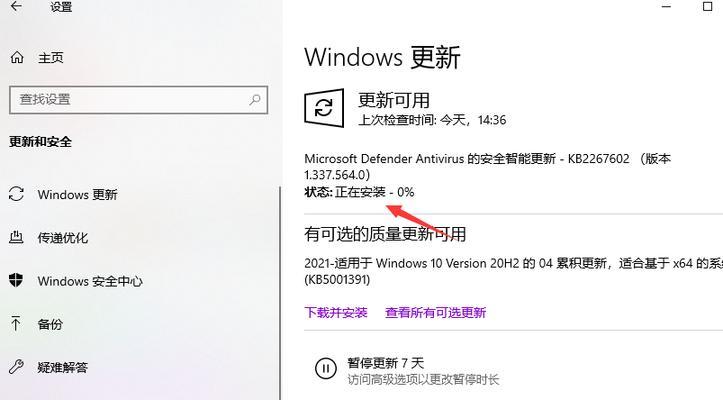随着互联网的普及,宽带路由器成为家庭网络的重要设备。然而,对于一些不熟悉网络设置的人来说,如何正确配置路由器却是一项挑战。本文以图解的形式,详细介绍了宽带路由器的设置方法,助您轻松搭建稳定的网络。
1.准备工作
在开始设置之前,确保您已经购买了一台适用于您的宽带类型的路由器,并准备好了所需的网络线缆和电源适配器。
2.连接路由器与电脑
使用网线将路由器的WAN口与您的宽带接入点连接,并用另一根网线将路由器的LAN口与电脑连接,确保连接牢固。
3.打开浏览器
打开您的电脑上的浏览器,输入路由器的默认网址(通常为192.168.1.1或192.168.0.1),按下回车键。
4.输入默认登录信息
在弹出的登录界面上,输入路由器的默认用户名和密码(通常为admin/admin或者admin/password),然后点击登录按钮。
5.进入设置界面
成功登录后,您将进入路由器的设置界面,通过图形化的界面,您可以轻松完成后续的设置步骤。
6.设置无线网络名称
在设置界面中找到无线设置选项,为您的无线网络设置一个易于记忆的名称(SSID),确保勾选上启用无线功能。
7.设置无线密码
为了保障网络安全,设置一个强密码是必不可少的。在无线设置界面中,找到无线安全选项,选择WPA2-PSK加密方式,并输入您的无线密码。
8.配置MAC地址过滤
在无线设置界面中,找到MAC地址过滤选项,开启该功能,并添加允许连接的设备MAC地址,这样只有在列表中的设备才能连接上您的网络。
9.分配IP地址
在网络设置中找到DHCP服务器选项,开启该功能,并设置一个地址池,路由器将自动分配给连接上的设备一个IP地址。
10.设置端口转发
如果您需要远程连接设备或者搭建服务器等特殊需求,可以在高级设置中找到端口转发选项,并按照指引进行相应配置。
11.更新固件版本
定期更新路由器的固件版本可以提升性能和安全性。在系统设置或管理界面中找到固件升级选项,下载并安装最新的固件。
12.设置家长控制
对于有孩子的家庭来说,开启家长控制功能可以限制孩子们上网的时间和内容。在家长控制设置中,根据需要进行相应的配置。
13.配置QoS
如果您家庭中有多个设备同时使用网络,可以在设置界面中找到QoS选项,设置优先级,确保重要的任务能够得到更稳定的带宽。
14.配置VPN
如果您需要在外部访问家中的设备,可以在设置界面中找到VPN选项,并按照指引配置VPN连接,确保远程访问的安全性。
15.保存设置并重启路由器
完成所有的配置后,点击保存设置按钮,并耐心等待路由器重启。之后,您将享受到一个稳定、快速的网络环境。
通过本文所提供的图解方法,您可以轻松地配置宽带路由器,搭建稳定的网络环境。无论是设置无线网络还是进行高级配置,只需按照图示进行操作,即可完成。希望这些步骤对您有所帮助,使您能够充分享受无线网络带来的便利。